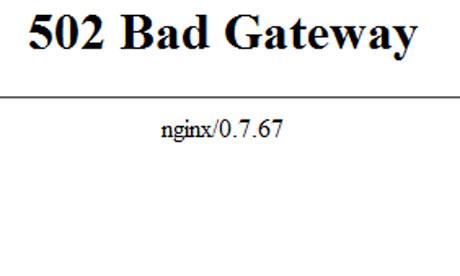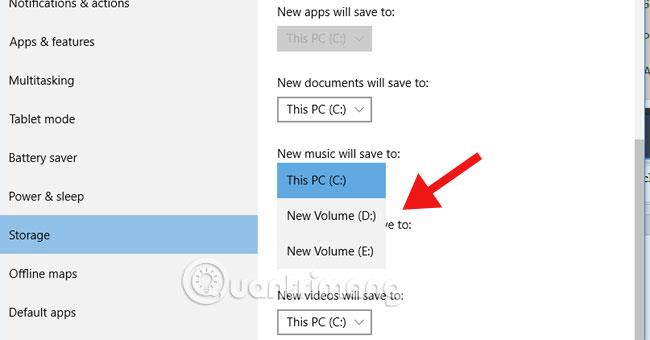Villa 502 Bad Gateway er villa í HTTP stöðukóða , sem þýðir að einn þjónn fékk „ógilt“ svar frá öðrum þjóni.
Allt um 502 Bad Gateway
1. Hvað er 502 Bad Gateway villa?
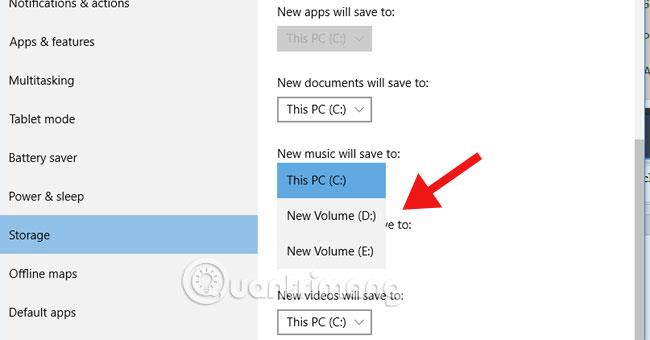
502 Bad Gateway villuboð
Í hvert skipti sem þú heimsækir vefsíðu sendir vafrinn þinn beiðni til vefþjónsins . Vefþjónninn tekur á móti og vinnur úr beiðninni og sendir síðan til baka umbeðin tilföng ásamt HTTP hausum og HTTP stöðukóðum. Venjulega sjást HTTP stöðukóðar ekki nema það sé vandamál. Það er í grundvallaratriðum leið netþjónsins til að láta þig vita að eitthvað fór úrskeiðis, ásamt kóða um hvernig á að greina vandamálið.
Það eru mismunandi gerðir af 500 stöðuvillukóðum (500, 501, 502, 503, 504, 520 osfrv.) og merking þeirra getur verið lítillega breytileg. Þessar villur benda til þess að beiðnin hafi verið samþykkt, en þjónninn kom í veg fyrir að beiðnin yrði uppfyllt. Í þessu tilviki þýðir 502 Bad Gateway villa sérstaklega að þjónn, sem virkaði sem gátt eða umboð, fékk ógilt svar frá innleiðendaþjóninum.
Hvernig hefur 502 Bad Gateway villa áhrif á SEO?
Ólíkt villu 503, sem er notuð fyrir WordPress viðhaldsstillingu og krefst þess að Google kíki aftur síðar, getur villa 502 haft neikvæð áhrif á SEO ef ekki er lagað strax. Ef síðan er niðri í langan tíma, segjum meira en 6 klukkustundir, gæti Google litið á 502 villuna sem vandamál á vefsvæði sem þarf að leysa. Þetta getur haft áhrif á stöðuna þína. Ef þú hefur áhyggjur af því að 502 villur endurtaki sig ættir þú að komast að því hvers vegna þær gerast. Sumar lausnir hér að neðan gætu hjálpað þér.
2. Merki um villu 502 Bad Gateway
Bad Gateway villa á hverri vefsíðu verður öðruvísi. Hins vegar, ef þú lendir í villu í Bad Gateway, muntu sjá eitt af villuboðunum hér að neðan:
"502 Bad Gateway"
"502 þjónusta tímabundið ofhlaðin"
"Villa 502"
"Tímabundin villa (502)"
"502 Proxy Villa"
"502 Server Villa: Miðlarinn rakst á tímabundna villu og gat ekki klárað beiðni þína."
"HTTP 502"
"502. Það er villa."
"Bad Gateway: proxy-þjónninn fékk ógilt svar frá andstreymisþjóni."
"HTTP Villa 502 - Slæmt hlið"
502 Bad Gateway villa sem birtist í netvafraglugganum er svipuð og á vefsíðunni.
„Fail Whale“ er ein af „alræmdu“ villunum á Twitter og eðli þessarar villu er 502 Bad Gateway villa.
Bad Gateway villa í Windows Update býr oft til villukóða 0x80244021 eða villuboð WU_E_PT_HTTP_STATUS_BAD_GATEWAY.
Þegar Google þjónusta, eins og Google leit eða Gmail, kemur upp 502 Bad Gateway villa, sýnir hún oft Server Error (miðlaravilla) eða í sumum tilfellum einfaldlega 502 á skjánum.
3. Orsök 502 Bad Gateway villa
Venjulega eiga sér stað villur í Bad Gateway vegna vandamála milli netþjóna sem þú getur ekki „stjórnað“.
Athugið:
Vefþjónastjórnunarkerfi Microsoft IIS veitir oft ítarlegri upplýsingar um orsök 502 Bad Gateway villunnar með því að bæta við viðbótarbreytum eftir 502, eins og HTTP Villa 502.3 - Vefþjónn fékk ógilt svar á meðan hann starfaði sem gátt eða umboð.
4. Sumar lausnir til að laga 502 Bad Gateway villa
Eins og getið er hér að ofan er orsök 502 Bad Gateway villunnar vegna þrengsla á netþjóni eða einhvers vandamáls sem þú getur ekki stjórnað.
Til að laga þessa villu geturðu vísað til nokkurra lausna hér að neðan:
Aðferð 1: Endurhlaða vefslóðina aftur
Reyndu að endurhlaða vefslóðina aftur með því að ýta á F5 takkann eða smella á Refresh / Reload hnappinn .
502 Bad Gateway villa á sér stað vegna þess að þjónninn er tímabundið niðri vegna uppfærslu. Þetta er aðeins tímabundin villa, svo þú getur notað lausnina til að endurhlaða síðuna aftur til að laga villuna.
Aðferð 2: Endurræstu vafrann þinn
Lokaðu öllum gluggum í vafranum þínum, opnaðu síðan vafrann aftur og reyndu að opna vefsíðuna sem þú vilt heimsækja aftur.
Villa 502 gæti komið upp vegna þess að tölvan þín á í vandræðum á meðan þú vafrar á vefnum í vafranum. Einfaldasta leiðin til að laga villu 502 í þessu tilfelli er að endurræsa vafrann þinn.
Aðferð 3: Hreinsaðu skyndiminni vafrans
„Umgengilegar“ skrár eða skemmdar skrár sem eru geymdar í vafranum þínum geta verið orsök villu 502. Í þessu tilviki hreinsaðu bara skyndiminni og reyndu að opna síðuna sem þú vilt aftur. Aðganginum er lokið.
Sjá skrefin til að hreinsa skyndiminni í vöfrum hér.
Aðferð 4: Eyða vafrakökum
„Umgengilegar“ skrár eða skemmdar skrár sem geymdar eru í vafranum þínum geta verið orsök villu 502. Ef þú hefur notað lausnina til að eyða skyndiminni vafraskrám en þú getur samt ekki Til að laga villu 502 geturðu hugsað um lausnina að eyða vafrakökum á vafranum þínum til að laga villuna.
Sjá skrefin til að eyða vafrakökum í vöfrum hér .
Athugið: Ef þú vilt ekki eyða öllum vafrakökum í vafranum þínum geturðu fundið og eytt vafrakökum sem tengjast vefsíðunni sem þú heimsækir sem sýnir villu 502.
Aðferð 5: Ræstu vafrann í Safe Mode
Þegar vafrinn þinn keyrir í Safe Mode þýðir það að vafrinn mun keyra með sjálfgefnum stillingum, án viðbóta, viðbóta og tækjastika.
Þegar þú keyrir vafrann í öruggri stillingu, ef villa 502 kemur ekki fram, þá geturðu staðfest að orsök villu 502 sé vegna viðbóta eða vafrastillinga. Þá þarftu bara að endurstilla vafrastillingar þínar í sjálfgefna stillingu eða finna og slökkva á viðbótunum sem valda villunni og þú ert búinn.
Athugið : Til að keyra vafrann í Safe Mode þarftu bara að ræsa Windows tölvuna þína í Safe Mode og keyra hvaða vafra sem þú notar oft.
Aðferð 6: Notaðu annan annan vafra
Þú getur notað annan vafra, eins og Chrome, Firefox, Internet Explorer, Micorsoft Edge eða Safari.
Ef þú hefur beitt ofangreindum lausnum og getur samt ekki lagað villu 502 geturðu notað annan vafra til að vafra um vefinn. Ef villa 502 birtist ekki í öðrum vöfrum, gæti orsök villunnar verið eitthvað að upprunalega vafranum þínum. Þú getur síðan fjarlægt þann vafra, síðan hlaðið niður og sett hann upp aftur til að laga villuna.
Aðferð 7: Notaðu hugbúnaðaruppfærslu 1 fyrir Microsoft Forefront Threat Management Gateway (TMG) 2010 Service Pack 1
Ef þú hefur sett upp MS Forefront TMG SP1 og á meðan þú opnar vefsíðu færðu villukóða : 502 Proxy Error. Netinnskráning mistókst. (1790) eða önnur svipuð villuboð.
Þú getur síðan hlaðið niður og sett upp hugbúnaðaruppfærslu 1 fyrir Microsoft Forefront Threat Management Gateway (TMG) 2010 Service Pack 1 til að laga villuna.
SÆTTU hugbúnaðaruppfærslu 1 fyrir Microsoft Forefront Threat Management Gateway (TMG) 2010 Service Pack 1 á tölvuna þína og settu upp hér .
Athugið:
Þessi lausn er ekki almenn lausn til að laga 502 Proxy Error en á aðeins við í sumum sérstökum tilvikum.
Aðferð 8: Endurræstu tölvuna þína
Sum tímabundin vandamál meðan tölvan þín tengist internetinu geta verið orsök villu 502. Þetta tilfelli er mjög einfalt, þú þarft bara að endurræsa tölvuna þína til að laga villuna.
Aðferð 9: Endurræstu nettæki
Stundum í sumum tilfellum geta vandamál á mótaldum, beinum, rofum eða öðrum nettækjum einnig verið orsök villu 502 eða villu 502 Bad Gateway. Í þessu tilfelli þarftu bara að endurræsa tækin: mótald, bein, rofa ... aftur og þú ert búinn.
Aðferð 10: Breyta DNS
Breyttu DNS á netþjónum, eða beininum þínum, tölvunni eða tækjunum þínum. Stundum eiga sér stað villur í Bad Gateway vegna tímabundinna vandamála á DNS netþjónum.
Aðferð 11: Hafðu beint samband við vefsíðuna
Þetta er líka ein af góðu lausnunum til að laga 502 Bad Gateway villa. Hugsanlegt er að í mörgum tilfellum hafi vefsíðan verið með villu og síðustjórnendur hafa ekki „lagað“ villuna og það er orsök 502 Bad Gateway villunnar.
Þú getur heimsótt vefsíðusamskiptaupplýsingar síðuna til að sjá tengiliðalista með nokkrum vinsælum vefsíðum í dag. Flestar vefsíður eru með samfélagsmiðlareikninga sem notaðir eru til að styðja við þjónustu þeirra, og sumar vefsíður innihalda einnig tölvupóst og símanúmer svo notendur geti haft samband við þá.
Aðferð 12: Hafðu samband við netþjónustuna þína
Lokalausnin til að laga 502 Bad Gateway villuna er að þú getur haft samband við netþjónustuna þína svo þeir geti fundið orsökina og lagað villuna.
Sjá fleiri greinar hér að neðan:
Gangi þér vel!